Jak sprawić, by iPhone zawsze na wyświetlaczu był ciemniejszy lub po prostu go wyłączyć?
Opublikowany: 2022-10-01Była to funkcja, o którą wielu użytkowników iPhone'a prosiło od zawsze, odkąd Apple zaczął używać wyświetlaczy OLED na urządzeniu. W tym roku Apple dostarczyło to, o co prosili. Ale niewielu jest z tego zadowolonych. Mówimy o „zawsze na wyświetlaczu” w iPhone 14 Pro i iPhone 14 Pro Max.
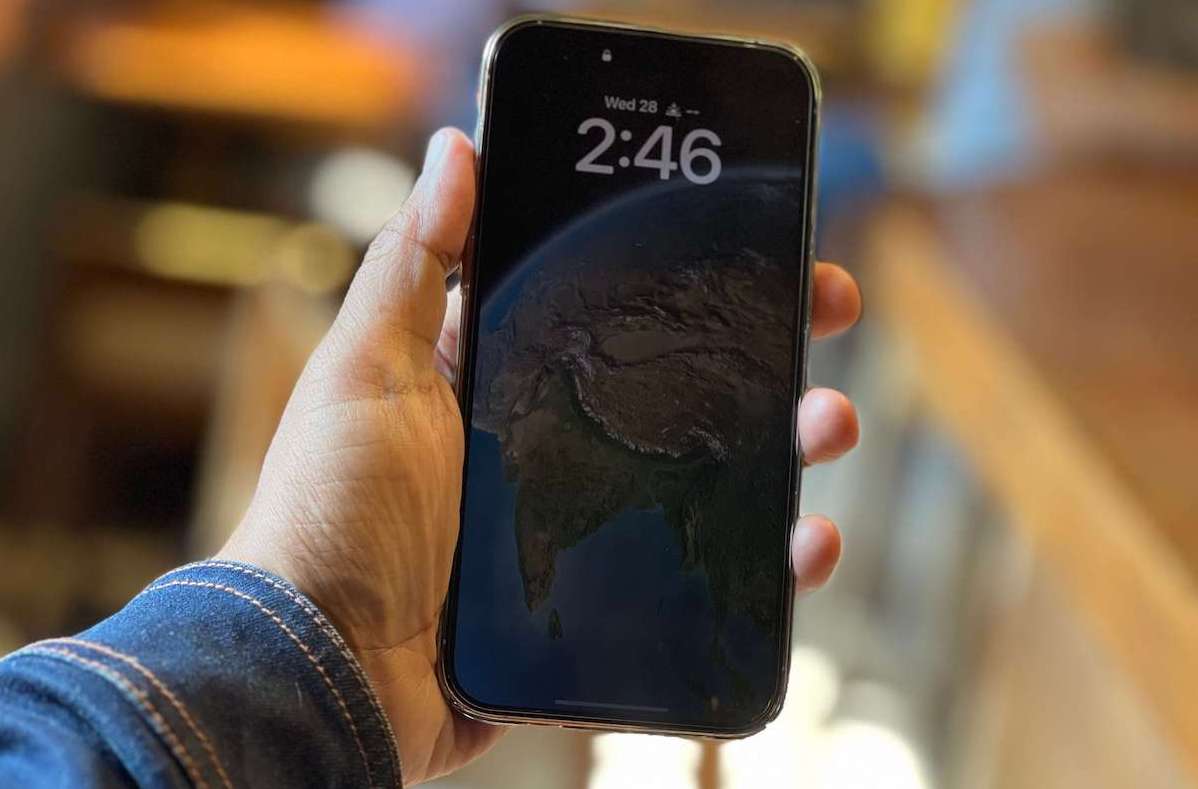
Funkcja „zawsze na wyświetlaczu” jest już od dłuższego czasu dostępna na urządzeniach z Androidem. Jak sama nazwa wskazuje, jest to wyświetlacz, który nigdy się nie wyłącza, dopóki telefon jest włączony. W przeciwieństwie do wielu wyświetlaczy, które są całkowicie puste, gdy są wyłączone lub nieaktywne przez jakiś czas, zawsze wyświetlany wyświetlacz będzie wyświetlał pewne informacje – czy to godzinę, czy powiadomienia. Ta funkcja jest widoczna szczególnie w urządzeniach z wyświetlaczami OLED lub AMOLED, ponieważ każdy piksel na tych wyświetlaczach może być kontrolowany, co zapewnia, że zawsze na wyświetlaczu nie zużywa zbyt dużo baterii, mimo że zawsze jest włączony. Gdziekolwiek widzisz telefon, który jest całkowicie ciemny, z wyjątkiem czasu, gdy jest na nim pokazywany, jest spora szansa, że widzisz zawsze na wyświetlaczu lub AOD, jak to niektórzy nazywają.
Jednak wdrożenie tej funkcji przez Apple spowodowało mieszane reakcje. To dlatego, że AOD w iPhone 14 Pro i Pro Max (jedyne telefony, które mają tę funkcję) różni się od innych marek. Apple, jak zwykle, pomyślał inaczej i zamiast pokazywać tylko godzinę i niektóre powiadomienia na kruczoczarnym tle, faktycznie uwydatnił czas, przyciemniając ekran blokady. Rezultatem jest zupełnie inny AOD i taki, który dzieli opinię. Niektórym się to podoba, ale wielu uważa to za rozpraszające i bardziej przypomina nieco przyciemnioną wersję ich normalnego ekranu blokady, a nie typowy ekran AOD z tylko czasem i dziwnym powiadomieniem.
Spis treści
Jak naprawić iPhone'a 14 Pro zawsze na wyświetlaczu?
Dobrą rzeczą jest to, że po kilku poprawkach możesz uzyskać „normalny” wyświetlacz AOD na iPhonie 14 Pro lub iPhonie 14 Pro Max. Oto, co musisz zrobić:
Krok 1: Przejdź do Ustawień, zdobądź Focus
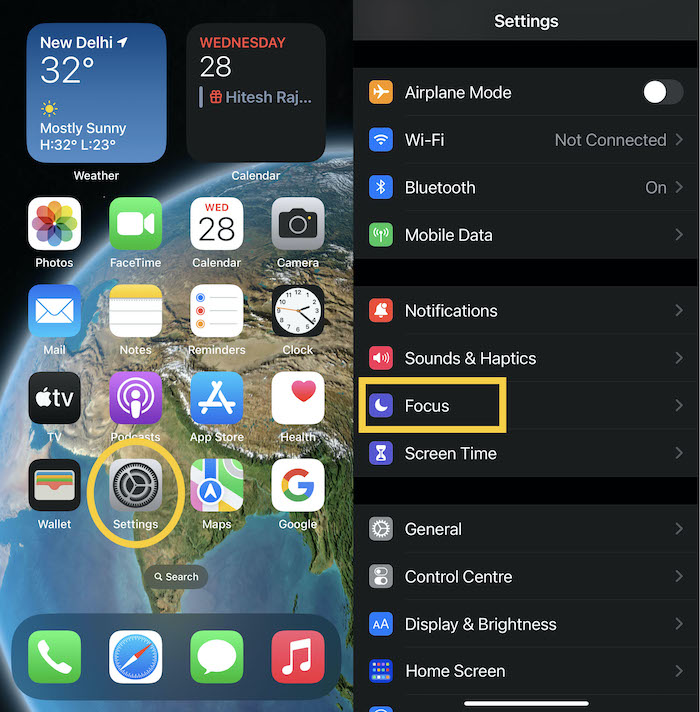
Podobnie jak w przypadku wielu podróży typu „jak to zrobić”, ta również zaczyna się od Ustawień na iPhonie. Przejdź do Ustawień i tam wybierz Skupienie .
Krok 2: Uzyskaj trochę profilowania
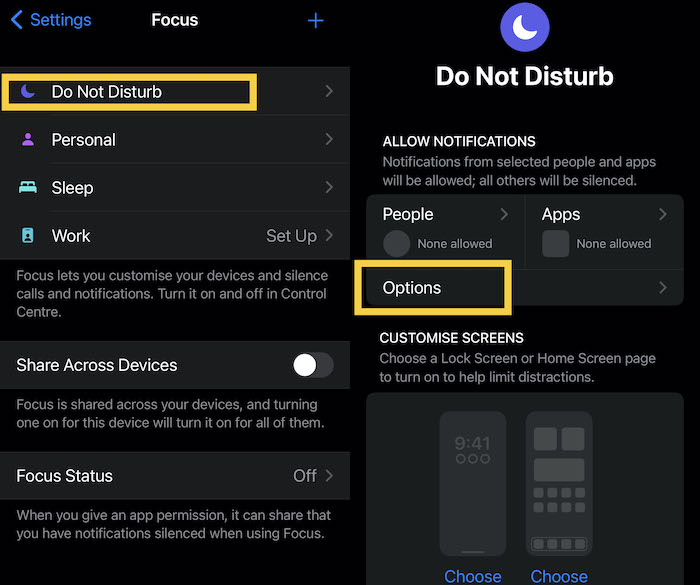
Po ustawieniu fokusu zobaczysz różne profile, takie jak Nie przeszkadzać, Sen, Osobiste i Praca. Wybierz kogo chcesz. Wybraliśmy Do Not Disturb, ponieważ jest najpopularniejszy. Tam wybierz Opcje.
Krok 3: Niech zapanuje ciemność… lub cóż, w każdym razie ciemność
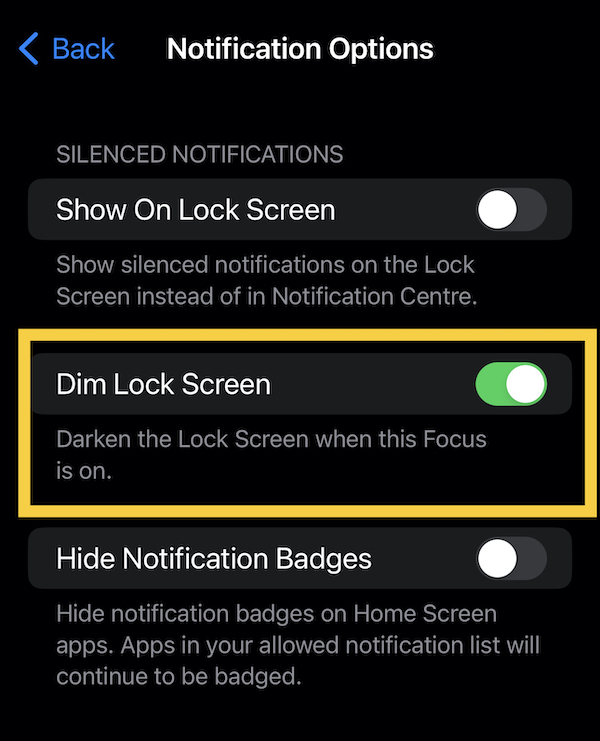
Znajdziesz się teraz w sekcji Opcje powiadomień . A druga opcja, Dim Lock Screen , to ta, która rozwiąże Twoje błękity lub czernie AOD, niezależnie od tego, jak je nazwiesz. Wybierz tę opcję, a Twój iPhone 14 Pro (Max) przełączy się na bardziej konwencjonalny czarno-biały wygląd, gdy wyświetlacz jest przez chwilę nieaktywny, pod warunkiem, że wybrany profil Focus jest aktywny!
To oczywiście nie jest idealne rozwiązanie. Powoduje to również nieco przyciemniony ekran blokady i jest aktywny tylko wtedy, gdy wybrany profil Focus jest aktywny. Ale na razie to działa.

Po prostu zrób czarny ekran blokady
Tak, jest w tym pewien stopień głupoty, ale wiecie co? To po prostu działa i jest dla nas najprostszym sposobem obsługi tego. Po prostu zmień ekran blokady iPhone'a na czarny, aby nawet gdy przyciemnił, pozostanie z powrotem! Tak to się robi:
Krok 1: Zapomnij o ustawieniach, po prostu naciśnij ekran blokady i naciśnij
Nie musisz zadzierać z ustawieniami (możesz, jeśli chcesz, ale uwielbiamy prostotę). Przejdź do ekranu blokady na iPhonie i naciśnij go.
Krok 2: Dostosuj i bądź pozytywny
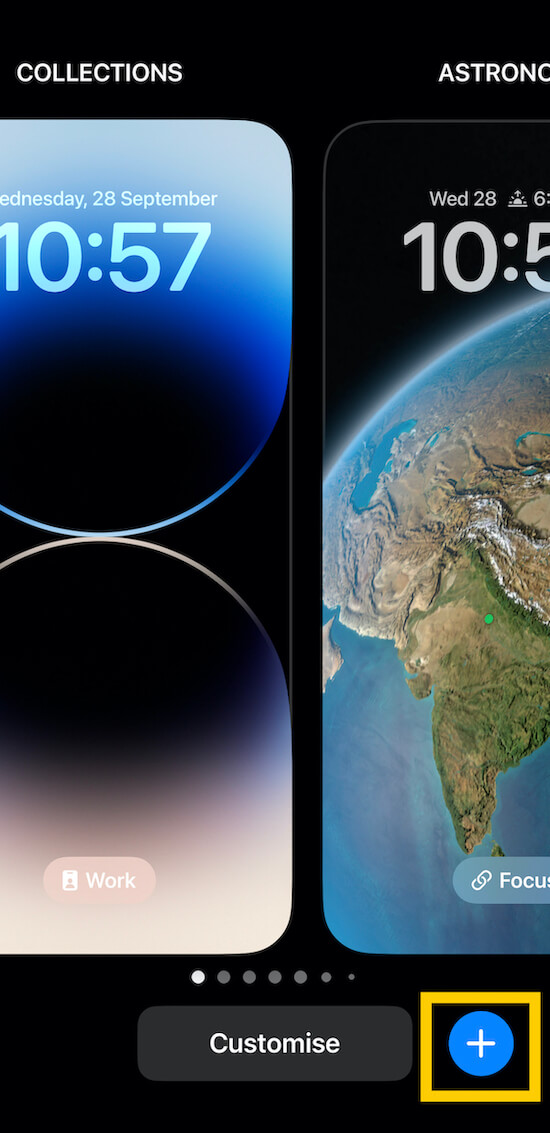
Długie naciśnięcie na ekranie blokady wyświetli szereg opcji tapety i ekranu blokady, które są dostępne domyślnie, a niektóre z nich mogłeś już użyć. Nie martw się o nich. U podstawy wyświetlacza pojawi się opcja o nazwie Dostosuj ze znakiem + obok niej. Bądź pozytywnie nastawiony i naciśnij znak +.
Krok 3: Dodaj nową tapetę i uzyskaj kolor
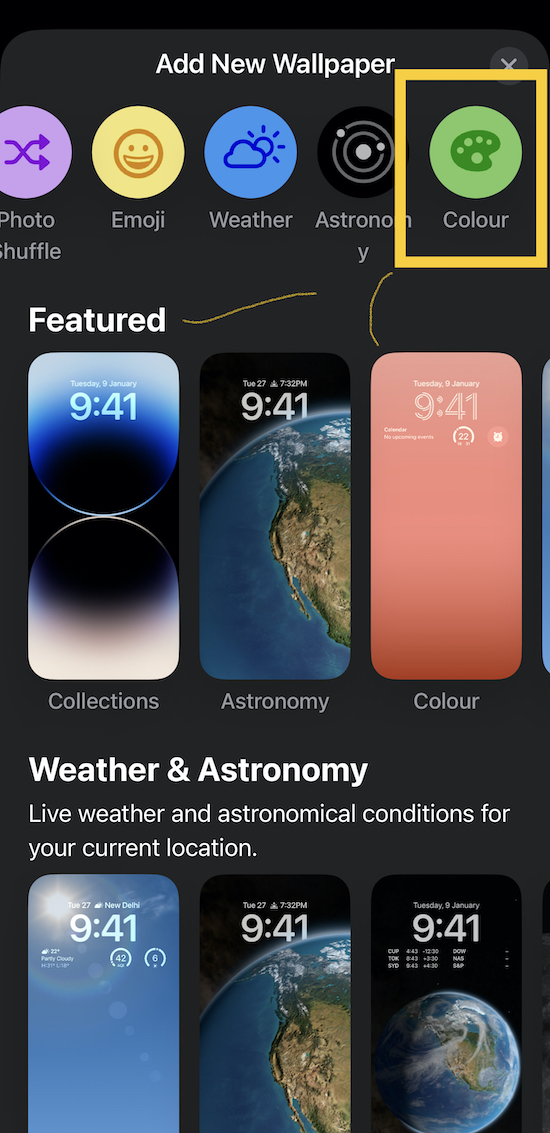
Znajdziesz się teraz w strefie Dodaj nową tapetę . Przewiń opcje na samej górze i wybierz Kolor.
Krok 4: Wybierz… ciemność!
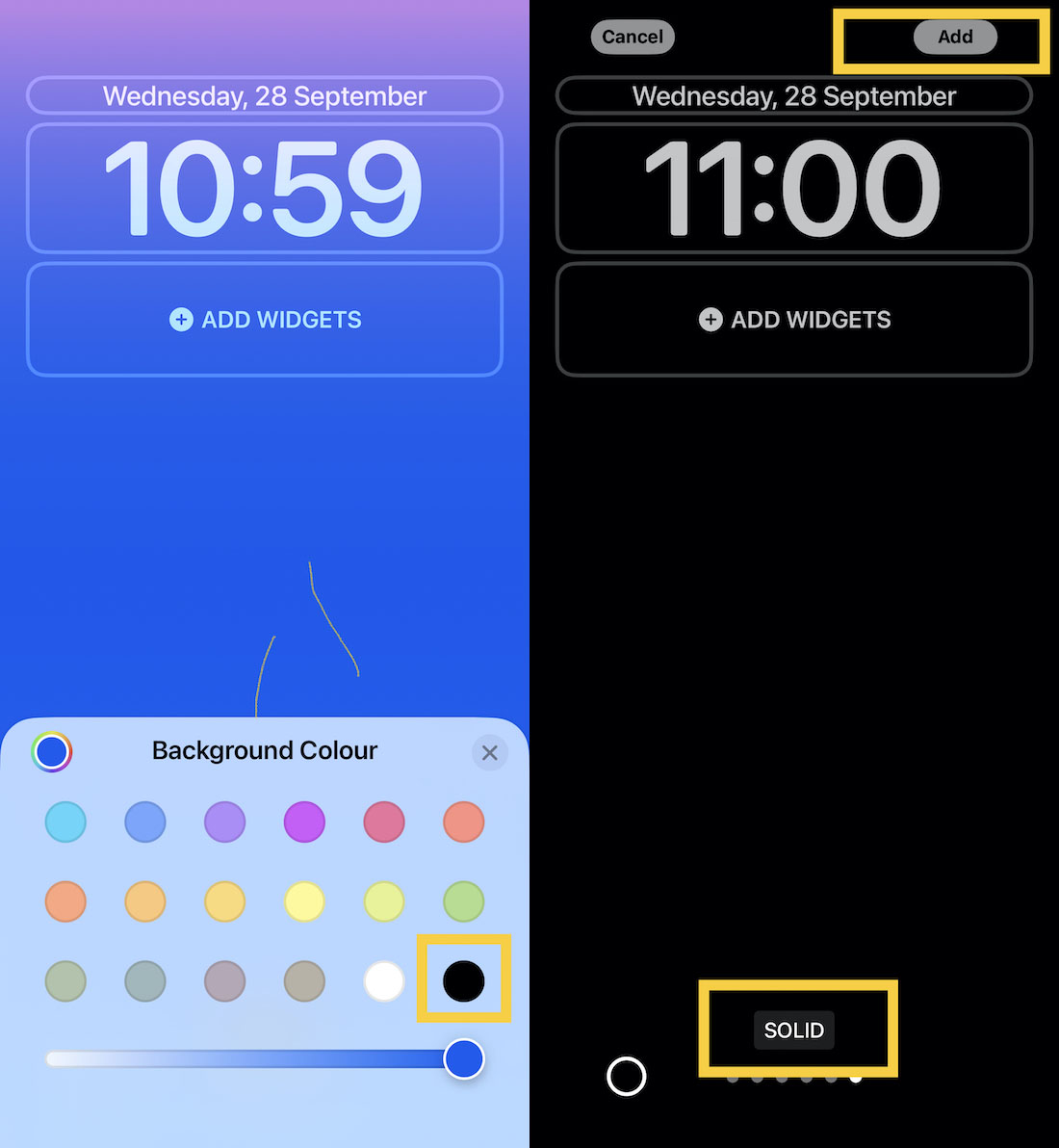
Zobaczysz teraz paletę kolorów w dolnej części wyświetlacza. Bądź jak Henry Ford i wybierz dowolny kolor… pod warunkiem, że jest czarny. Będzie to kropka po prawej stronie ostatniego rzędu. Gdy go wybierzesz, zobaczysz pasek przewijania wskazujący żądany poziom ciemności. Przesuń go do końca w prawo, aby uzyskać większość ciemności. Przejdziesz teraz do ekranu, który pokazuje różne poziomy czerni. Wybierz Solidny . A następnie dotknij Dodaj .
Krok 5: Ciemność schodzi na AOD
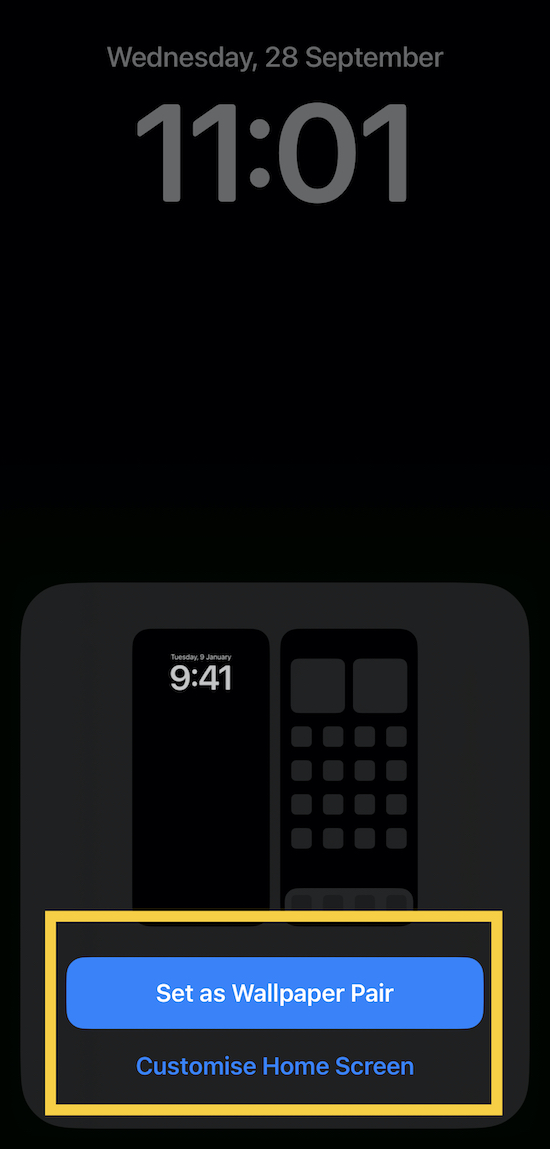
Będziesz mieć szansę na użycie tego ciemnego odcienia zarówno jako ekranu głównego, jak i ekranu blokady. Jeśli jesteś fanem ciemnej strony, wybierz Ustaw jako parę tapet . Jeśli jednak chcesz, aby tapeta ekranu głównego na iPhonie miała więcej kolorów, wybierz Dostosuj ekran główny i dostosuj sprawy do własnych upodobań, a następnie dotknij Gotowe . W obu przypadkach będziesz miał czarny AOD z czasem w kolorze białym.
Cena, jaką płacisz za ten ruch, traci na bardziej wyraźnym ekranie blokady, ale potem z wielką ciemnością przychodzi… kompromis!
Precz, AOD: jak całkowicie wyłączyć AOD
Jeśli zauważysz, że AOD na iPhonie 14 Pro i iPhonie 14 Pro Max jest zbyt rozpraszający w ich normalnym stanie i nie masz ochoty na dostosowywanie ostrości lub dostosowywanie ekranu blokady, być może łatwiej byłoby całkowicie wyłączyć tę funkcję. Po raz kolejny proces jest prosty:
Krok 1: Pobierz ustawienia, przejdź (do wyświetlania i jasności)
Jak prawie zawsze, zaczyna się od Ustawień . Ale tym razem przejdź do Display and Brightness .
Krok 2: Być zawsze włączonym, czy nie, to pytanie
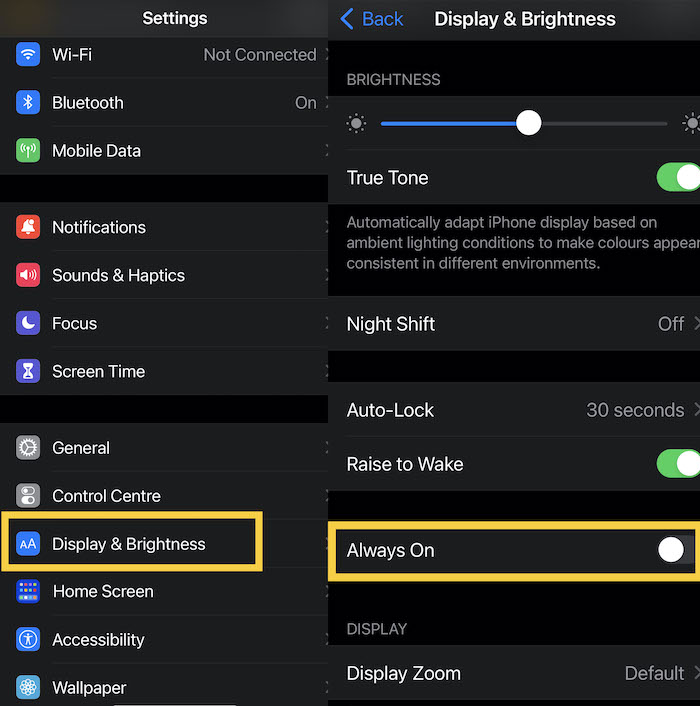
W sekcji Wyświetlacz i jasność przewiń w dół, aż zobaczysz opcję Zawsze włączone . Wyłącz to. Otóż to.
I w ten sposób możesz obecnie rozwiązać problemy z AOD w iPhone 14 Pro i Pro Max. Mamy więc nadzieję, że Apple znacznie ułatwi to dzięki aktualizacji oprogramowania w nadchodzących dniach – może po prostu domyślnie sprawi, że będzie czarno-białe!
